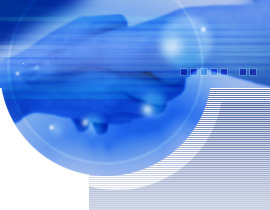★Step4★
正解と答案用紙のマークシーをイメージスキャナで読み取ります
|
 Step2で用意した正解マークシートと、答案(生徒が記入したもの)
Step2で用意した正解マークシートと、答案(生徒が記入したもの)
をイメージスキャナで読み取ります。保存場所は十分な容量があれ
ばどこでもいいですが、個人情報なので慎重に取り扱いましょう。
※オートシードフィーダー付きスキャナ
なら高速な処理ができます (例.スキャン
スナップ).
 スキャナの読み取り設定 スキャナの読み取り設定
・カラー画像としてスキャンしてください。
・解像度は150dpi以上300dpi以下にしてください。
スキャンスナップの場合、スーパーファインが最適です。
(他のイメージスキャナの場合同等の設定で。)
※解像度が低いと誤読の原因になり、大きいと処理時間
が長くなったりメモリー不足を生じたりします)
・画像の向きが斜めにならないようにしてください。
・下図のように、用紙幅または用紙高の3%以上の余白を
含むようにしてください。(下図の赤矢印の部分です。)
・画像の向きは90°,180°,270°回転していてもかま
いません。
スキャン設定例:EPSON ES-6000 の場合
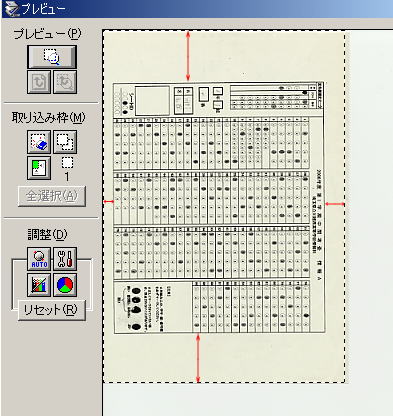
※下記のリンクをから、それぞれの画像が確認できます
例.
①Canon FB636Uの上記設定でスキャンしたマークシート→スキャン画像
②EPSON GT8200(カラー,98DPI 設定)でスキャンしたマークシート
→スキャン画像
③ 〃 (カラー,150DPI設定)でスキャンしたマークシート
→スキャン画像
④スキャンスナップの下記設定でスキャンしたシート
→スキャン画像
※下記の設定は「スーパーファイン」モードで読み取っています。
(これで十分です)。
※「エクセレント」モードだと画像ファイルが大きくなり、処理
時間が非常に大きくなります。
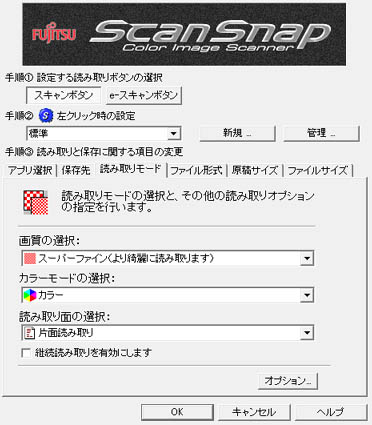
※Canon および FB636U Scanear はキヤノン株式会社の商標名です。
EPSON および GT8200 はエプソン株式会社の商標名です。
ScanSnap は富士通株式会社の登録商標です。
|